Daptar eusi
- Pamulihan Windows sering pisan éksténsif sareng peryogi seueur waktos kanggo dipasang, janten langkung saé ngantepkeun komputer anjeun ngalakukeun ieu sacara otomatis.
- Kadang-kadang, pembaruan tiasa macét dina 0% salami lila (kawas pikeun hiji atawa dua jam), lajeng ujug-ujug luncat ka persentase luhur.
- Ngabalikan deui ladenan apdet Windows mangrupakeun lifesaver keur loba jalma.
- Pikeun ngalereskeun Kasalahan Windows Update, Unduh Fortect PC Repair Tool.
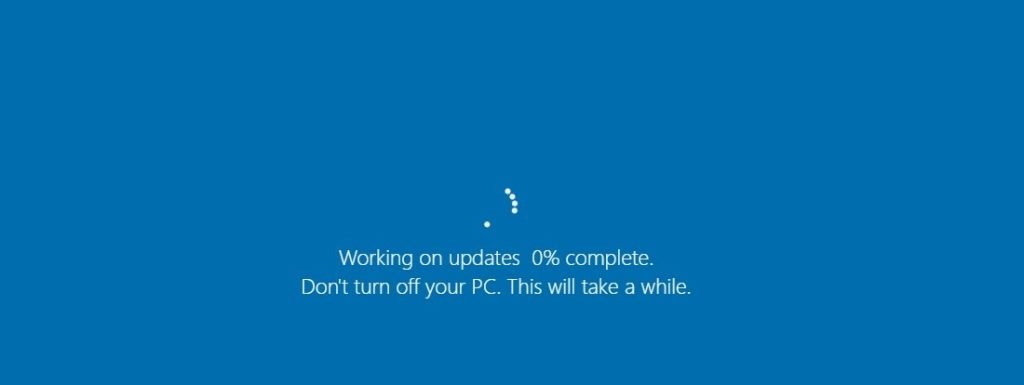
Windows Update aya di pusat kaamanan sistem Windows anjeun. Tapi mindeng overlooked. Upami anjeun leres-leres nuturkeun skrip, windows tiasa janten sistem anu kuat, kahadean tina patch kaamanan biasa, hotfix, sareng apdet parangkat lunak.
Tanpa fitur kaamanan ieu, sistem anjeun jadi rentan ka liang kaamanan jeung bug. Windows terus-terusan ningkatkeun fitur-fiturna, sareng sareng Windows 10, prosés apdet langkung ramping.
Update Windows dipasang sacara jempé di latar tukang, tapi sakapeung, éta peryogi dorongan pikeun réngsé kusabab sababaraha masalah anu aya hubunganana sareng patching. sareng kasaluyuan.
Panginten éta dipegatkeun tina pangladén atanapi ngalambatkeun dina laju kéong. Teu salawasna écés naon anu ngabalukarkeun masalah ieu, tapi bisa jadi nanaon tina Malware atawa épék lingering tina Malware nu saméméhna geus dihapus.
Windows 10 apdet kadang bisa macet dina 0%. Upami anjeun ngalaman masalah ieu, tingal pituduh kami pikeun pitulung!
UmumPembaruan Windows macét dina 0%, aya sababaraha hal anu anjeun tiasa laksanakeun pikeun nyobian sareng ngalereskeun masalah.
Kahiji, pastikeun anjeun gaduh sambungan internét anu stabil. Upami sambungan anjeun teu stabil, éta tiasa nyababkeun masalah.
Salajengna, cobian balikan deui komputer anjeun teras parios apdet deui. Sakapeung, ngan saukur ngamimitian deui prosésna tiasa ngalereskeun masalah.
Naon hartosna kasalahan 0x800705b4?
Kode kasalahan 0x800705b4 mangrupikeun kodeu kasalahan anu dihasilkeun nalika ladenan Windows Update teu tiasa ngarengsekeun tugasna kusabab konflik sareng aplikasi atanapi jasa anu sanés. Éta tiasa kajantenan nalika aplikasi atanapi jasa pihak katilu ngaganggu ladenan Pembaruan Windows, nyegah éta jalan leres. Ieu ogé tiasa lumangsung nalika Windows Update nyobian masang apdet anu parantos dipasang dina komputer anjeun atanapi nalika sistem nyobian masang apdet anu teu cocog sareng sistem anjeun. Pikeun ngalereskeun kasalahan ieu, perlu pikeun ngaidentipikasi sareng ngabéréskeun sumber konflik. Ieu tiasa kalebet nganonaktipkeun atanapi mupus pamasangan aplikasi atanapi ladenan anu nyababkeun konflik, ngajalankeun masalah Windows Update pikeun ngaidentipikasi sareng ngalereskeun masalah naon waé, atanapi ngajalankeun scan SFC pikeun ngalereskeun file sistem anu rusak.
Alesan Naha Pembaruan Windows MacetAya sababaraha alesan kunaon Windows Update tiasa macét salami prosés unduhan atanapi pamasangan. Ngartos alesan ieu tiasa ngabantosan anjeun ngabéréskeun masalah sareng ngabéréskeun masalah éta langkung efektif. Ieu sababaraha alesan umum kunaon Windows Update macét:
- Sambungan Internét Lambat atanapi Henteu Stabil: Konéksi Internét anu laun atanapi teu stabil tiasa nyababkeun prosés Windows Update macét, sabab apdet merlukeun sambungan stabil pikeun ngundeur tur masangkeunana leres. Pastikeun anjeun gaduh sambungan internét anu tiasa dipercaya nalika ngaunduh apdet.
- Ruang Disk Teu Nyukupan: Pembaruan Windows sering ngabutuhkeun rohangan disk anu ageung pikeun ngundeur sareng masang. Upami teu aya cukup rohangan bébas dina komputer anjeun, prosés update tiasa macét. Pastikeun anjeun gaduh ruang kosong sahenteuna 10GB sateuacan nyobian ngapdet sistem anjeun.
- Software atanapi Jasa anu Konflik: Sababaraha aplikasi pihak katilu atanapi ladenan latar tiasa bertentangan sareng prosés Pembaruan Windows, nyababkeun éta janten macét. Nganonaktipkeun atanapi mupus pamasangan parangkat lunak anu bentrok sareng ngeureunkeun jasa latar tukang anu henteu penting tiasa ngabantosan masalah ieu.
- Korupsi Payil Pembaruan: Kadang-kadang, file apdet anu diunduh ku Windows tiasa rusak, nyababkeun prosés pembaruan. mun nyangkut. Ngajalankeun Windows UpdateTroubleshooter atanapi System File Checker (SFC) tiasa ngabantosan ngaidentipikasi sareng ngalereskeun file apdet anu rusak.
- Masalah Layanan Pembaruan Windows: Upami ladenan Windows Update henteu jalan leres atanapi janten teu responsif, prosés update bisa jadi macet. Balikan deui ladenan Windows Update tiasa ngabantosan masalah ieu.
- Apdet Sauyunan atanapi Masalah: Dina sababaraha kasus, apdet khusus tiasa henteu cocog sareng sistem anjeun atanapi nyababkeun masalah nalika pamasangan, nyababkeun apdet. prosés macét. Upami anjeun curiga aya apdet khusus anu nyababkeun masalah, anjeun tiasa nyobian ngahapus atanapi nyumputkeun tina daptar apdet anu sayogi.
- Malware atanapi Virus: Malware atanapi virus tiasa ngaganggu Proses Pembaruan Windows ku cara ngonsumsi sumber daya sistem atanapi ngaruhan langsung file apdet. Ngajalankeun scan malware anu lengkep sareng ngaleungitkeun ancaman anu dideteksi tiasa ngabantosan masalah ieu.
- Supir Sistem Katinggaleunan: Panggerak sistem anu luntur atanapi teu cocog tiasa nyababkeun konflik sareng prosés Pembaruan Windows, anu nyababkeun éta meunang. nyangkut. Ngamutahirkeun drivers sistem anjeun ka versi panganyarna bisa mantuan ngabéréskeun masalah ieu.
Ku ngartos alesan umum ieu pikeun prosés Windows Update macét, anjeun bisa leuwih éféktif troubleshoot sarta ngabéréskeun masalah, mastikeun yén sistem Anjeun. tetep up-to-date naaman.
Kumaha Ngalereskeun Pembaruan Windows Nyangkut dina 0%
Ngalereskeun #1: Antosan
Ieu mangrupikeun perbaikan anu sederhana, tapi sesah pisan pikeun seueur jalma. Taya nu resep ngadagoan. Tapi sakapeung, apdet tiasa macét dina 0% kanggo waktos anu lami (sapertos sajam atanapi dua jam), teras ujug-ujug ngaluncat kana persentase anu langkung luhur.

Masalahna tiasa direngsekeun nyalira upami sakedik kasabaran dilaksanakeun. Pembaruan Windows kadang-kadang ageung, janten langkung lami dipasang.

Nanging, upami kamajuanna henteu robih salami sadinten, tiasa aya masalah anu kedah dipariksa.
Ngalereskeun #2: Ngajalankeun Windows Update Troubleshooter
Kanyataan yén Microsoft nyiptakeun Windows Update Troubleshooter nunjukkeun yén aranjeunna ngaku yén aya masalah apdet.
Biasana, ngajalankeun Windows Update Troubleshooter butuh sababaraha menit kanggo ngaliwat. parameter sistem operasi. Dina waktos éta, éta bakal ngadeteksi masalah anu aya dina sistem anjeun sareng otomatis nerapkeun perbaikan. Ieu mangrupikeun salah sahiji solusi anu paling lugas anu sayogi.
Lengkah #1
Buka kaca pangrojong Microsoft.
Lengkah #2
Unduh alat Troubleshooter pikeun Windows 10.
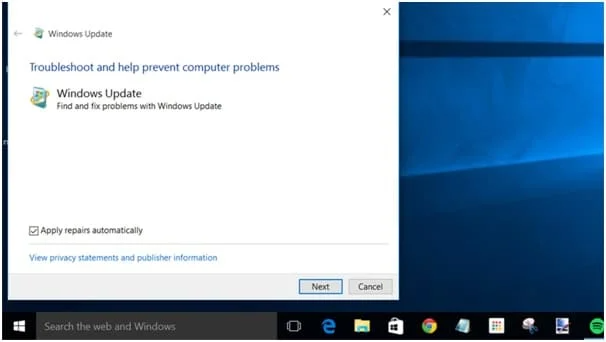
Lengkah #3
Klik pilihan “Apply repairs automatically” dina pop-up troubleshooter.
Lengkah #4
Jalankeun Troubleshooter.
Ieu tempat anu saé pikeun ngamimitian upami anjeun macét dina 0% nalika ngundeur apdet Windows, komo lamunalat éta henteu ngabéréskeun masalah, éta bakal nginpokeun ka anjeun naon éta atanapi nunjuk anjeun ka arah anu leres.
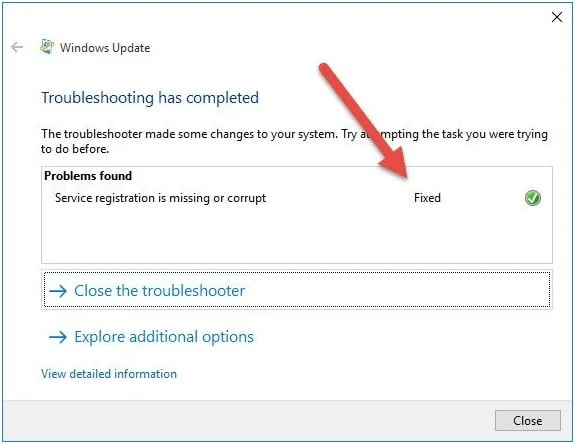
Fix #3: Balikan deui Windows Update Service
Paporit sadayana hiji-ukuran-fits-kabeh PC fix. Balikan deui ladenan apdet Windows moal janten populer upami éta henteu jalan, tapi parantos kabuktosan janten solusi anu saé pikeun seueur masalah PC. Malahan rékomendasi dina talatah kasalahan popup Windows ngabejaan Anjeun pikeun ngamimitian deui.
Dina hal ieu, Anjeun kudu ngabalikan deui ladenan Windows Update, utamana lamun geus lila teu ngajalankeun apdet.
Lengkah #1
Tahan Windows + R pikeun muka kotak dialog run .
Lengkah # 2
Ketik "Services.msc" dina rohangan pilarian terus pencét Enter .

Lengkah #3
Panggihan ladenan "Windows Update" ku cara napigasi ka bagian handap daptar ladenan.
Lengkah #4
Klik katuhu "Windows Update" tur pilih Stop . Windows Updates bakal eureun.
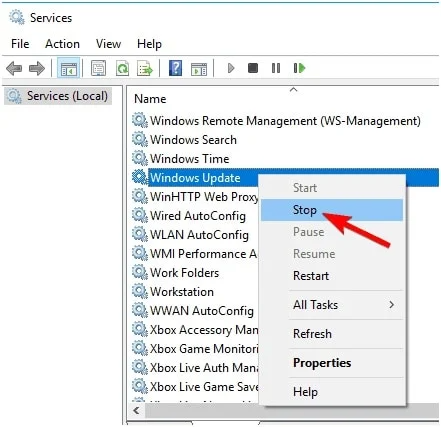
Lengkah #5
Ayeuna pencet Windows + E pikeun muka Explorer.
Lengkah #6
Pindah ka diréktori ieu: “C:WindowsSoftwareDistribution.”
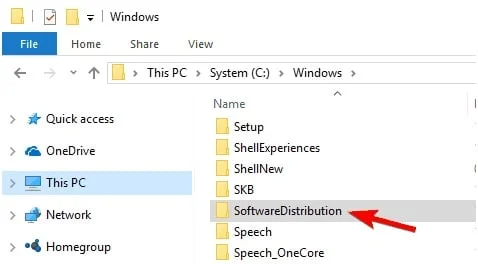
Lengkah #7
Salin alamatna teras témpélkeun kana bar alamat Windows Explorer pikeun muka Jandéla.
Lengkah #8
Pilih kabéh payil ku mencét CTRL + A , terus pencét kenop DELETE .

Lengkah #9
Hilangkeun deui anjeunkomputer.

Lengkah #10
Buka jandela “ Services ” jeung manggihan “ Windows Update ” service.
Lengkah #11
Klik katuhu dina " Windows Update " teras klik Start .

Lengkah #12
Parios kolom "Status" na kanggo ningali upami aya tulisan "Ngajalankeun". Ieu kedah ngabalikan deui ladenan apdet Windows.
Lengkah #13
Saparantos anjeun tiasa ngabalikan deui ladenan apdet Windows, jalankeun apdet Windows sakali deui kanggo ningali naha éta tiasa ngalereskeun. masalahna.
Ngalereskeun #4: Pariksa Spasi Disk
Upami sistem parantos kehabisan rohangan, Pembaruan Windows moal diteruskeun sareng tiasa nyababkeun apdet Windows macét dina 0 masalah. Pariksa yén anjeun gaduh sahenteuna 10GB rohangan disk sateuacan ngapdet.
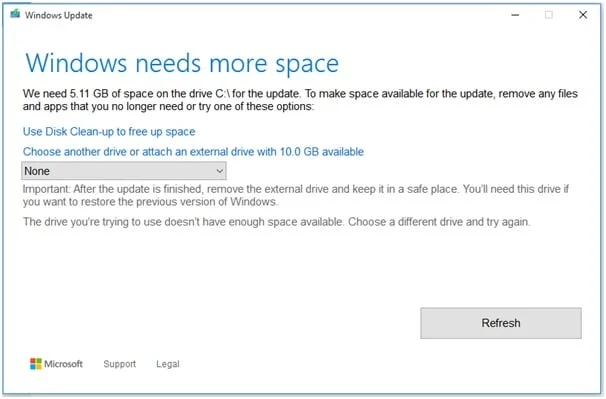
Upami anjeun teu gaduh rohangan, lakukeun ieu:
Lengkah #1
Buka "Setélan" teras klik "System."
Lengkah #2
Klik "Panyimpenan." Anjeun gaduh dua pilihan:
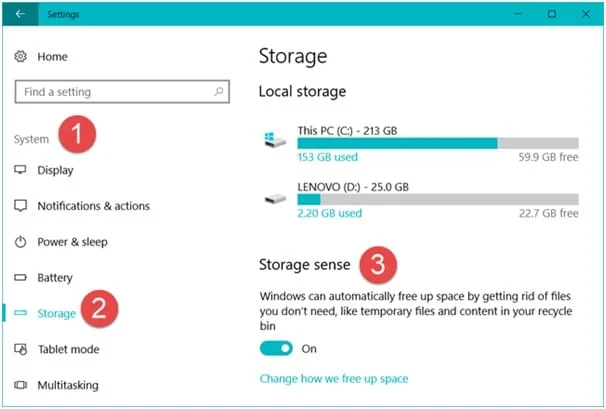
Lengkah #3
Salah sahijina nyaéta klik "Kosongkeun rohangan ayeuna" sareng pariksa sadaya item anu anjeun hoyong pupus.
Lengkah #4
Nu kadua nyaéta mariksa pilihan “Hapus payil samentara nu teu dipaké ku aplikasi kuring”.
Lengkah #5
Dina "Storage Sense," klik "Robah kumaha urang ngosongkeun rohangan sacara otomatis."
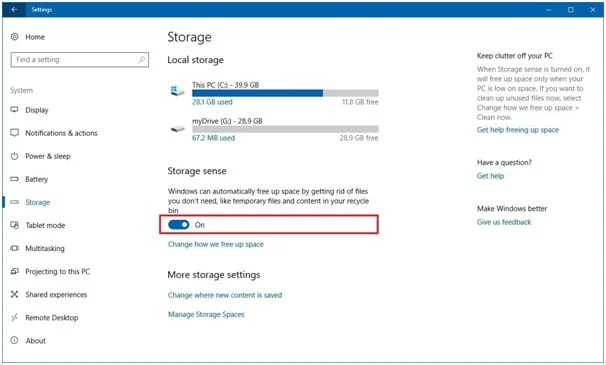
Lengkah #6
Dina menu turun-handap, pilih pilihan sabaraha sering ngahapus. Kisaran ti "1 dinten" dugi ka "60 dinten."
Lengkah#7
Anjeun ogé tiasa nganggo parangkat lunak pihak katilu pikeun ngosongkeun langkung seueur rohangan. Hiji conto nyaéta CCleaner. Ku ngabersihan rohangan pikeun apdet énggal, éta kedah ngalereskeun masalah anu macét dina apdet Windows.
Fix #5: Pareuman Windows Firewall samentawis
Windows Firewall kadang-kadang ningali apdet Windows salaku agén asing sareng meungpeuk undeuranana. Dina hal ieu, punten pareumkeun samentawis fitur Windows Defender Firewall, tapi pastikeun anjeun hurungkeun deui saatos apdet parantos suksés. Turutan léngkah-léngkah ieu pikeun mareuman Windows Firewall.
Lengkah #1
Bari nahan konci Windows, pencét R . Ieu muka kotak dialog run.
Lengkah #2
Ketik “firewall.cpl” terus pencét Enter . Atanapi anjeun tiasa muka "Control Panel" teras klik "Windows Firewall."
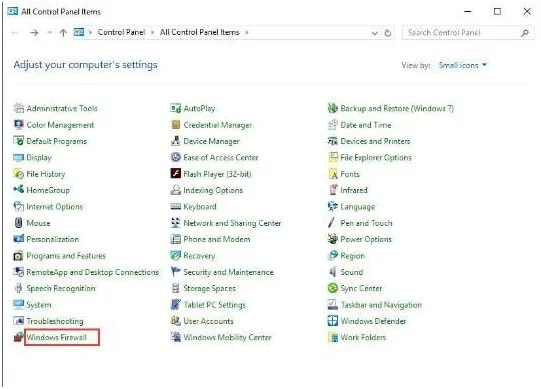
Lengkah #3
Anjeun ayeuna bakal ningali jandela Windows Defender Firewall. . Napigasi ka panel beulah kénca jeung klik pilihan "Aktipkeun atawa pareumkeun Windows Firewall" dina wizard Windows Firewall.

Lengkah #4
Dina boh bagian setélan Jaringan Umum sareng Pribadi, pariksa pilihan "Pareuman Windows Firewall (henteu disarankeun) teras klik OK .
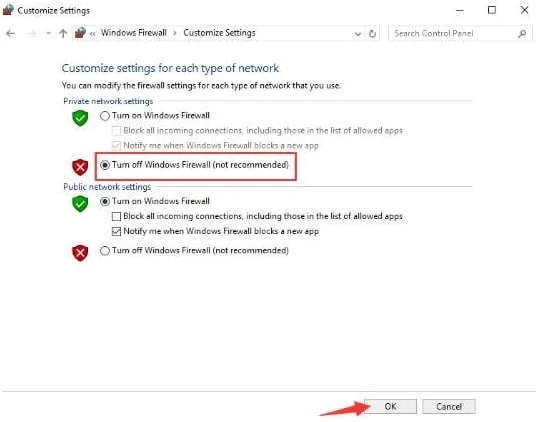
Lengkah #5
Ayeuna balik deui ka "Windows Update" teras klik "Cék apdet."
Fix #6: Nonaktipkeun Background Services
Seueur prosés dijalankeun dina latar tukang sistem Windows, anu bisa gampang ngabalukarkeunkonflik jeung masalah dina prosés update. Nganonaktipkeun prosés ieu tiasa janten léngkah anu ngabantosan pikeun ngaktipkeun prosés Pembaruan Windows janten lengkep. Pikeun nganonaktipkeun prosés anu henteu penting, tuturkeun léngkah-léngkah ieu.
Lengkah #1
Buka dialog Run ku nahan kenop Windows terus pencét R .
Lengkah #2
Ketik “msconfig” terus pencét Enter .

Lengkah #3
Jandela "System Configuration" bakal muka.
Lengkah #4
Klik tab "Services" dina jandela.

Lengkah #5
Gulung ka handap daptar tur centang "Sumputkeun pilihan sadaya Microsoft Services".
Lengkah #6
Klik "Pareuman Sadaya" terus "OK" di katuhu handap daptar.

Lengkah #7
Balikkeun deui PC pikeun pangaruh parobahan.
Lengkah #8
Sanggeus dibalikan deui, dijalankeun deui Windows Update ku jalan ka "Update & amp; Kaamanan" dina "Setélan" sareng ngaklik "Parios apdet."
Lengkah #9
Antosan Windows mariksa sareng undeur apdet.

Lengkah #10
Sanggeus apdet réngsé, Aktipkeun ladenan latar nu ditumpurkeun ku cara balik. ka "Sumputkeun sadaya Layanan Microsoft" sareng ngaklik "Aktipkeun Sadayana."
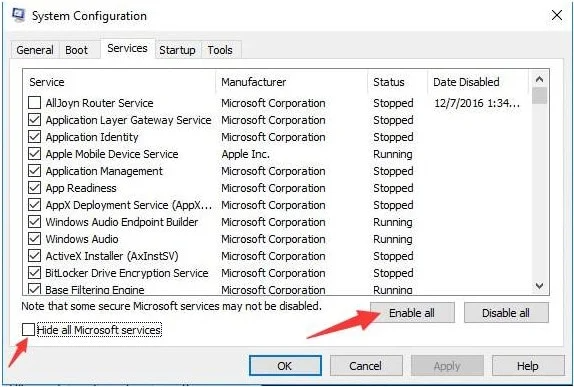
Fix #7: Jalankeun Windows System File Checker (SFC)
Salah sahiji anu panggampangna sareng paling efektifMétode anu tiasa dilakukeun ku pangguna Windows pikeun ngalereskeun Windows 10 update masalah macét ngajalankeun Windows SFC. Éta tiasa ngadeteksi file sistem anu rusak, supir, sareng file pamasangan anu diunduh anu tiasa nyababkeun apdet Windows macét dina unduhan dina 0%.
Lengkah #1
Teundeun. tombol logo "Windows" terus pencét "R," sarta ngetik "cmd" dina garis paréntah ngajalankeun. Tahan kenop "ctrl jeung shift" babarengan jeung pencét asupkeun. Pencét "OK" dina jandéla salajengna pikeun masihan idin administrator kana paréntah paréntah.

Lengkah #2
Ketik "sfc /scannow" dina paréntah. jandela ajakan terus pencét asupkeun. Ngadagoan SFC pikeun ngarengsekeun scan, nutup ajakan paréntah jeung balikan deui komputer ku ngaklik tombol logo Windows jeung ngaklik balikan deui.

Lengkah #3
Saparantos komputer dihurungkeun deui, parios sareng tingali upami ieu tiasa ngalereskeun apdet Windows macét dina 0%.
Patarosan anu Sering Ditaroskeun
Naon anu kudu dilakukeun upami apdet Windows macet diunduh?
Upami apdet Windows macet diunduh, aya sababaraha hal anu anjeun tiasa laksanakeun pikeun nyobian sareng ngalereskeun masalahna. Kahiji, anjeun tiasa nyobian balikan deui komputer anjeun teras mariksa apdet deui. Anjeun tiasa nyobian nganggo alat Windows Update Troubleshooter upami éta henteu jalan. Tungtungna, upami salah sahiji pilihan éta henteu jalan, anjeun tiasa nyobian masang apdet sacara manual.
Kumaha carana ngalereskeun apdet Windows anu macét dina 0?
Upami anjeun

